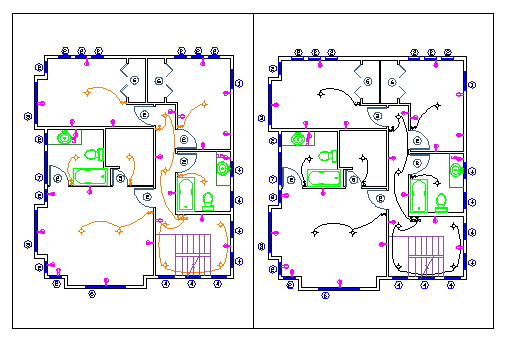通过设定颜色、线型、线宽、透明度和打印样式的特性替代,可以不同方式显示对象,并将它们应用到各个布局视口。
使用特性替代是在各个视口中显示具有不同特性设置的对象的有效方法,此方法无需更改对象的“BYLAYER”或“BYBLOCK”特性。例如,通过更改对象的颜色,可以突出显示对象。由于图层特性替代不会更改图层的全局特性,因此,可以在各种视口中以不同方式显示对象,而无需创建重复的几何图形,或使用具有不同图层设置的外部参照。
从布局选项卡访问图层特性管理器时,将显示五列图层特性替代
- 视口颜色
- 视口线型
- 视口线宽
- 视口透明度
- 视口打印样式(仅在命名打印样式图形中可用)
设定图层的特性替代时,将在图层特性管理器中自动创建视口替代过滤器。
如果不希望显示或打印特性替代,请将 VPLAYEROVERRIDESMODE 系统变量设定为 0。对象将与其全局图层特性一起显示和打印。
注意即使 VPLAYEROVERRIDESMODE 设定为 0 时,仍可以设定特性替代。
VISRETAIN 系统变量设定为 0 时,将不保留外部参照图层上的特性替代。
视口特性替代和视觉样式
无论当前为何种视觉样式,颜色、线型和线宽的图层特性替代均显示在视口中。尽管在视觉样式设定为“概念”或“真实样式”时可以设定打印样式替代,但是它们不能显示或打印。
识别包含特性替代的图层
从布局选项卡访问图层特性管理器时,可在图层特性管理器中识别包含特性替代的图层。通过以下方法可以查看哪些图层包含替代:
- 背景色将显示每个图层名、替代和相应的全局特性设置。
- 光标放置在包含替代的图层状态图标上时,工具提示将显示特性替代信息。
- “状态”列中将显示不同的图标。
- 名为“视口替代”的预定义过滤器显示在列出所有具有视口替代的图层的树状图中。
在图层特性管理器外部也可以识别已指定特性替代的图层。以下用户界面的其他区域指示了已指定特性替代的图层:
- “图层”工具栏。背景色显示在当前视口的图层名之后。对于颜色替代,将显示替代颜色而非全局颜色。
- “特性”工具栏。显示“BYLAYER”(视口)及已指定特性替代的图层或对象的背景色。显示颜色、线型和线宽的替代特性,而非全局特性。
- 功能区上的“图层”面板。背景色显示在“图层”下拉列表中的图层名之后。显示颜色、线型和线宽的替代特性,而非全局特性。
- 功能区上的“特性”面板。背景色显示在颜色、线型、线宽和打印样式控件之后。显示颜色、线型和线宽的替代特性,而非全局特性。
- 特性选项板。显示“BYLAYER”(视口)及已指定特性替代的图层或对象的背景色。显示颜色、线型和线宽的替代特性,而非全局特性。
识别具有图层特性替代的视口
使用 VPLAYEROVERRIDES 系统变量可检查当前视口是否包含图层特性替代。如果 VPLAYEROVERRIDES 等于 1,则视口包含替代。
也可以使用“特性”选项板确定视口是否包含替代。“特性”选项板将显示“图层特性替代”字段。显示的值与 VPLAYEROVERRIDES 的设置相同。
删除图层特性替代
在图层特性管理器中的图层上单击鼠标右键后,将显示快捷菜单,列出用于删除特性替代的选项。可以删除
- 选定的视口或所有选定的视口中所选图层的单个特性替代
- 选定的视口或所有选定的视口中所选图层的所有特性替代
- 选定的视口或所有选定的视口中所有图层的所有特性替代
注意删除特性替代的另一种方法是使用在选定视口的边框上单击鼠标右键时显示的快捷菜单。可以删除该视口所有图层的视口替代。
 命令
命令
 系统变量
系统变量